本人开发的开发者技术变现资源聚集地,大家支持下,下面是网址
https://www.baiydu.com
本人开发的开发者技术变现资源聚集地,大家支持下,下面是网址
https://www.baiydu.com
前段时间写过一篇 servlet+oracle的文章,但是那是因为公司有可能接那么一个项目,然后我当时也比较闲,所以随便学了下,那玩意是白去研究了,因为公司后面并没接到那项目。
这次学servlet用的数据库是mysql,而且我当前是准备好好的学JAVAWeb了,所以关于javaweb的文章后面肯定还会继续的更新,前几天其实想学php,但是后面一个朋友的提醒,让我转向了javaweb。
因为我当前是做手机应用,所以学java还是打算从数据接口这块入手,这次讲解的流程将非常仔细。。。从我搭建的方式-----中途遇到的错误----->最后数据展示,我都会一一贴出来。
一、在ecplise下安装javaweb的开发环境:
这一步和前面一篇javaservlet+oracle是一样的所以这里我直接贴上地址
http://www.cnblogs.com/xiaoliao/p/4842118.html
二、下载web服务器软件Apatch-Tomcat 7.0:
下载JAVA WEB服务器支持软件Apatch-Tomcat,然后解压到任意路径,
其实我建议大家,可以专门创建一个关于Java Servlet的文件夹存放关于它的文件,因为后面还有.jar包这样的文件需要放置,下面是我的文件夹
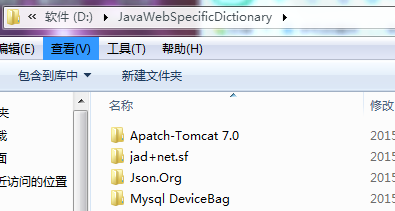
给
三、创建servlet web服务器环境/创建servlet web项目:
1:增加web服务器环境
ecplise--->菜单栏(windows--->preferences--->Server--->Runtime Environment-->add
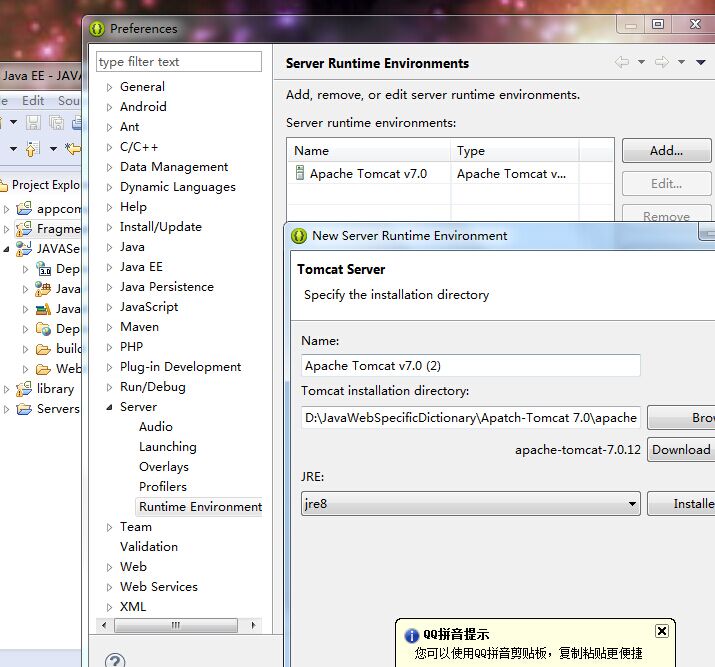
2:创建web动态网站,增加servlet页面
创建web动态网站 file----->new---->Dynamic Web Project创建 然后直接next,跳转后随便取个名字就Finish了创建完毕
创建servlet页:右键选中项目中的src---->new--->servlet创建页面
下面是创建后的截图:
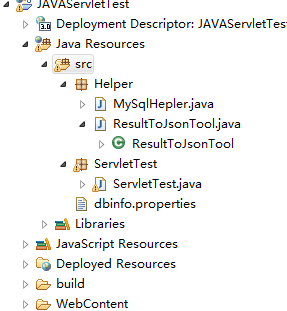
上面截图中
Helper包中一个是mysql的辅助类,第二个是json辅助类,,
ServletTest包里面是放的servlet页.
Src文件夹中的dbinfo.properties文件是我自己的数据库的连接辅助文件, 这个文件你可以先在桌面上创建后然后复制到Src文件夹中,记住路径一定不能错,
否则会使用数据库连接会报错.下面是这个文件内容截图,内容都是mysql数据库连接所需信息
,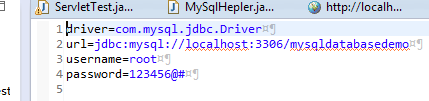
到这里我们的javaservlet的项目和运行环境就算创建好了.
四、增加所需.jar包到Apatch-Tomcat 7.0 lib文件夹中去:
这里我暂时只用到两个jar包,一是mysql的驱动包,第二个是json的辅助包。为了详细我还是截个图

五、贴代码截图,及运行截图:
1:servlet 页面一共就三个方法,第一个是类的构造方式一般不使用,第二和三个才是数据请求的处理的方法,一是get 二是post,是对访问数据的方式做限制的,相对get而言post更加安全,但是他们对于编写接口的人员来说实现代码都是一样的。。。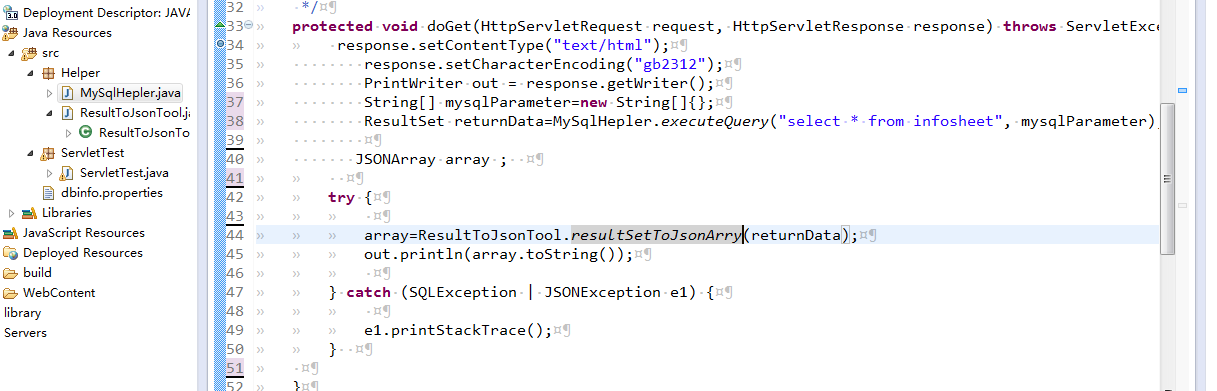
这里就用到了两个Helper中封装好的类了,MySqlHelper和ResultToJsonTool,如果你需要这两个类你,你可以联系我的QQ:3096561606,其实MySqlHelper中还封装了访问存储过程的方法,,,带out返回参数的存储过程访问方法,我以前写过接口,但是使用的.net的技术,对于写接口来说没这两个玩意真的会不那么效率,有了他也许你10个sql语句完成的任务,只需要一个存储过程。
2: 输出效果
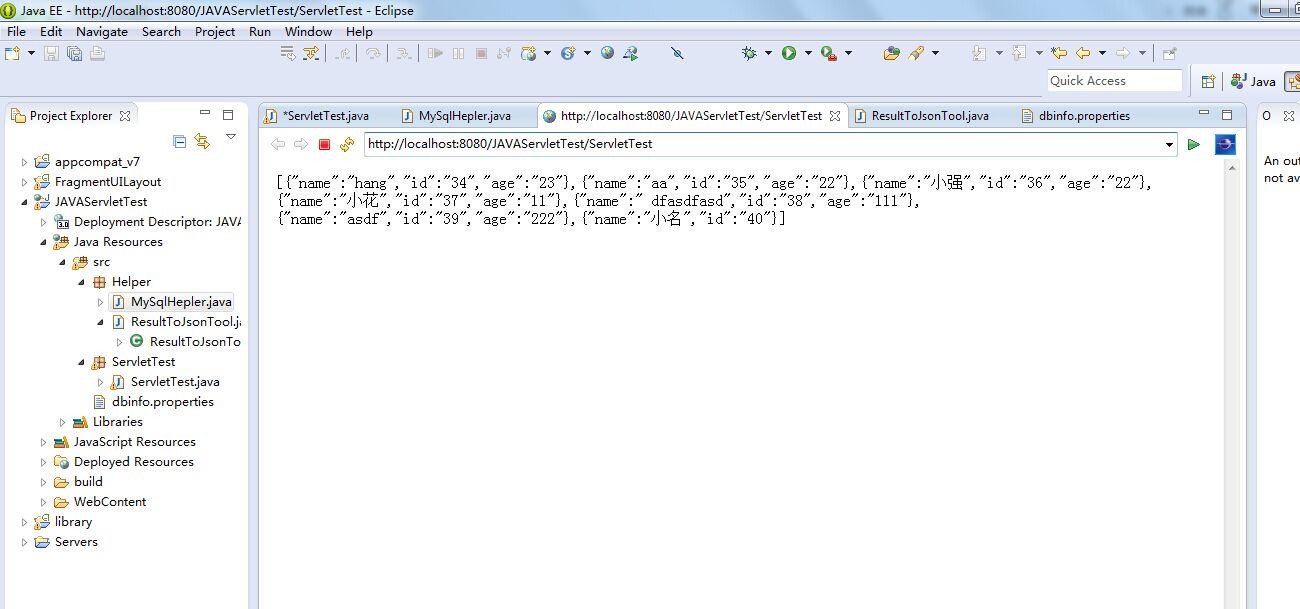
六、下面是中途遇到的问题,我的解决方法笔记。(如果解决不到你问题你可以加我QQ:3096561606)
8: 重点:tcnative-1.dll
那就在列表里找到server然后看看里面都有什么 比如 有runtime Environment 点进去看到你的虚拟服务器的环境 edit编辑 找到有jre的地方就配置一下你安装过的jre环境
PostgreSQL: jdbc:postgresql:COREJAVA
MySQL: jdbc:mysql://host:port/database
Oracle: jdbc:oracle:thin:@host:port:databse
JDBC URL的语法一般为: jdbc:subprotocol:other stuff
12:Apatch-Tomcat 7.0 lib启动失败,原因是我新增加了一个servlet页面后没有配置web.xml文件
java.util.concurrent.ExecutionException: org.apache.catalina.LifecycleException: Failed to start component [
打算把java学好,以后空闲时间学习多数会用来看JAVA,所以后还会继续增加关于java的文章,之后还会涉及到linux搭建上架设javaweb运行环境等,如果你可以我一样是java初学者可以加QQ群:527668289一起学习交流。
本人创业做的一款androidApp, 下载量已经有2000多万,各种当前热门的网络手机奖励红包全部集成,另外还有热门电影和淘宝高额优惠券!很适合各类型的用户。
